Rumah >Tutorial perisian >Perisian komputer >Kaedah terperinci untuk mengawal saiz nilai parameter dalam pad lakar geometri
Kaedah terperinci untuk mengawal saiz nilai parameter dalam pad lakar geometri
- WBOYWBOYWBOYWBOYWBOYWBOYWBOYWBOYWBOYWBOYWBOYWBOYWBke hadapan
- 2024-04-17 09:55:13731semak imbas
Selepas parameter dibuat, terdapat beberapa cara untuk menukar saiz parameter:
Pilih parameter dalam ruang kerja (pemilihan kotak atau klik bahagian sebelum tanda sama dengan parameter), dengan menekan [+] atau [— kekunci ] pada papan kekunci Nilai parameter boleh dinaikkan atau dikurangkan. Amplitud perubahan lalai dipengaruhi oleh bilangan parameter Sebagai contoh, jika nilai parameter ialah 1.00, ia akan berubah dalam unit 0.01. Anda boleh [klik kanan] parameter dan pilih [Properties] untuk mengubah suainya. Anda juga boleh memilih parameter, klik [Edit]-[Properties], dan ubah suai julat perubahan, seperti yang ditunjukkan dalam rajah.
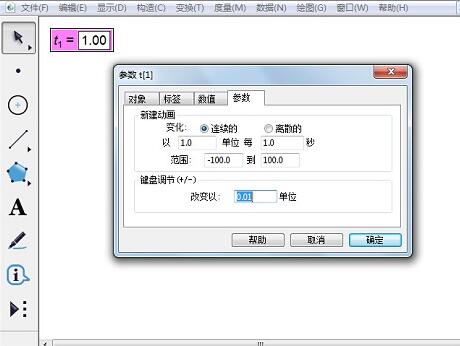
Kaedah 2: Klik dua kali parameter dalam ruang kerja untuk membuka kotak dialog [Edit Parameter] (seperti yang ditunjukkan di sebelah kanan di atas), di mana anda boleh terus memasukkan nilai yang diperlukan.
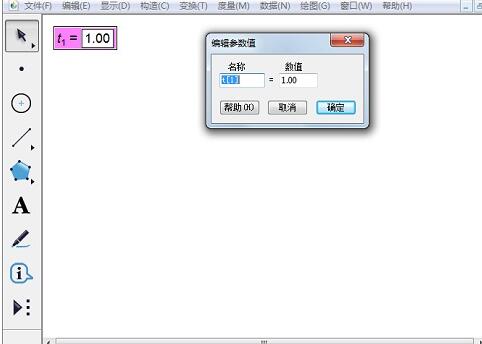
Kaedah 3: [Animasikan] dan [Pindahkan] parameter. Selepas memilih parameter, pergi ke [Edit] - [Butang Operasi] - [Animasi] untuk membuka kotak dialog sifat animasi parameter dan membuat tetapan yang berkaitan seperti yang diperlukan. Selepas mengklik [OK], butang [Parameter Animasi] akan muncul di ruang kerja Klik butang ini untuk menukar parameter mengikut tetapan. [Julat] di sini hanyalah julat parameter animasi Jika anda menggunakan kaedah lain untuk menukar saiz parameter, saiz parameter tidak dihadkan oleh [Julat] ini.
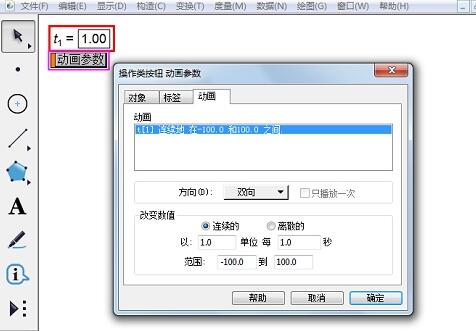
Selepas memilih dua parameter, pergi ke [Edit] - [Butang Operasi] - [Move], buka kotak dialog [Operation Button] - [Move], dan buat tetapan yang berkaitan seperti yang diperlukan. Selepas mengklik [OK], butang [Move Parameters] akan muncul di ruang kerja. Klik butang ini dan nilai parameter pertama yang dipilih akan bertukar kepada nilai parameter kedua dan tidak akan berhenti berubah sehingga ia sama. Parameter kedua boleh menjadi metrik atau nilai yang dikira.
Kaedah 4: Secara lalai, parameter yang baru dibuat mempunyai kotak edit (boleh ditetapkan dalam [Edit] - [Pilihan Parameter] - [Teks]), klik pada kotak edit dan masukkan nilai secara terus.
Kaedah 5: Apabila tetikus tidak mengedit keadaan berangka dalam kotak penyuntingan parameter, dan parameter tidak dipilih, kursor [I] berada di sempadan atas atau bawah kotak penyuntingan parameter, klik dan tahan dengan cepat butang kiri sambil menunjuk ke atas atau Seret ke bawah dan jauh dari tetikus untuk menukar parameter mengikut nilai perubahan asas dalam atribut parameter. Seret ke bawah untuk mengurangkan parameter, seret ke atas untuk meningkatkan parameter. Kadar perubahan parameter adalah berkadar dengan jarak tetikus dari kotak edit.
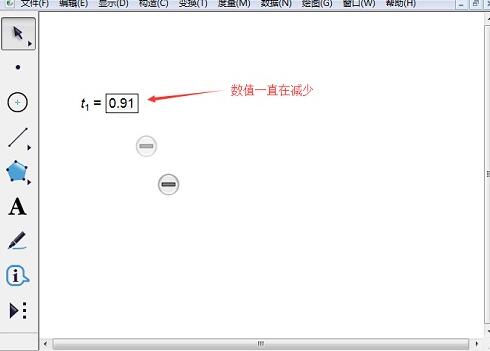
Kaedah 6: Klik kanan parameter, pilih [Tingkatkan Nilai] dan [Turunkan Nilai], klik sekali untuk menambah atau menurunkan nilai perubahan tetapan lalai.
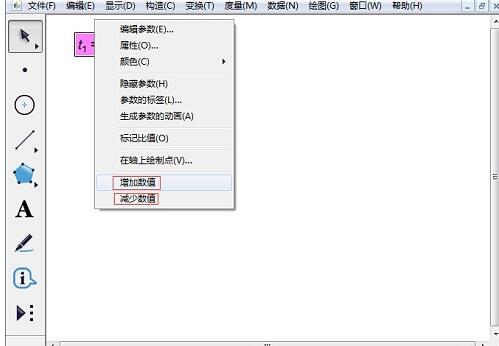
Atas ialah kandungan terperinci Kaedah terperinci untuk mengawal saiz nilai parameter dalam pad lakar geometri. Untuk maklumat lanjut, sila ikut artikel berkaitan lain di laman web China PHP!
Artikel berkaitan
Lihat lagi- Bagaimana untuk melihat permainan tersembunyi di Steam
- Bagaimana untuk menggunakan perisian yang sesuai untuk membuka fail dll pada komputer win10?
- Bagaimana untuk menetapkan kata laluan akaun yang disimpan dan melihat kata laluan akaun pengguna yang disimpan dalam Pelayar 360
- Cara menggunakan CAD untuk menandakan semua dimensi dengan satu klik
- Cara membatalkan lompatan automatik IE ke tepi

